如何将CAD底色设置为白色?
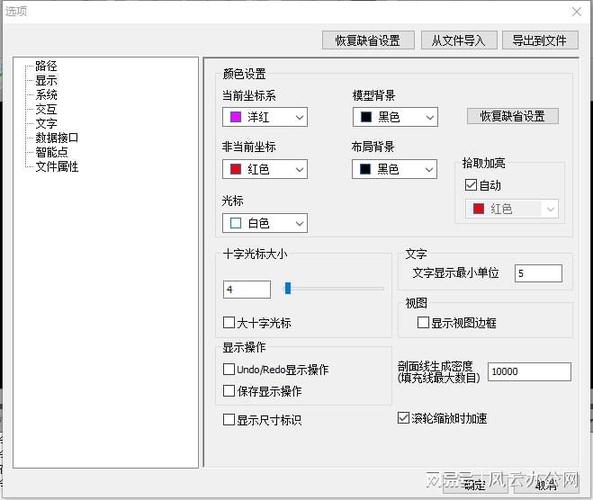
本文概述:在CAD绘图过程中,底色设置对于用户操作和视觉舒适度起着重要作用。本说明详细讲解如何有效地将CAD的底色更改为白色,以提升工作效率。
计算机辅助设计(CAD)软件以其强大的功能和灵活性广泛应用于工程设计、建筑规划等领域。在使用CAD进行绘图时,许多用户发现默认的黑色或深色背景可能会对长时间的作业产生影响。因此,将CAD的底色设置为白色,可以减轻视疲劳,提高设计的可读性。下面我们将一步步介绍如何将CAD的底色设置为白色。首先,打开你的CAD软件。在大多数CAD程序中,你会发现工具栏和菜单结构相对类似。找到并点击“选项”按钮,有些版本可能显示为“首选项”。这一选项通常位于界面顶部的菜单栏中,如果没有看到,可以尝试按快捷键【Ctrl+Shift+O】,这通常是打开选项窗口的快速键。进入选项窗口后,导航到显示设置部分。这一部分负责操控软件的视觉外观,包括背景色的设置。在某些CAD软件中,这一设置可能隐藏在“草图”或“显示”标签下,因此需要仔细查找。在显示设置中,你会看到一个名为“颜色”的标签或按钮,点击它。这个标签将带你进入颜色调整的界面。在这里,你可以找到不同元素的颜色选项,包括模型空间、布局空间和打印样式等。我们的目标是更改模型空间的背景颜色。选择模型空间后,在颜色选择框中,从预设的颜色选项中挑选白色。如果你的CAD版本允许自定义颜色,那么选择RGB值为(255, 255, 255) 的纯白色,这种设置确保背景完全变为白色,而不会有其他颜色夹杂。完成颜色选择之后,不要忘记点击“应用”或“确定”,以确保改变生效。此时,你应该能明显看到模型空间的背景已经变为白色。接下来,请检查一些附加设置,以确保变化不会影响其他工作流程。将底色设置为白色后,建议调整一些必要的线条颜色。由于底色的改变,一些默认的黑色或深色线条可能不再适合白色背景。为了保证所有设计元素清晰可见,可以考虑将它们更改为较深颜色,比如深蓝或深绿,这样不仅能够保持设计的视觉美观,也能避免因颜色相近而造成的视错觉。此外,在白色背景下工作时,注意光线和屏幕亮度的调节也是十分重要的。过于明亮的屏幕可能反而对眼睛造成伤害,所以请根据环境光合理调节显示器亮度。如果需要频繁切换底色,建议创建不同的用户界面配置文件。这可以帮助快速在多种背景色之间切换,尤其是在不同项目需要不同的背景时,更为便捷。总结来说,将CAD的底色设置为白色不仅是一种个人偏好的调整,更是一种通过改善视觉效果来提高工作效率的有效手段。软件提供的灵活设置选项使得任何用户都能根据自己的具体需求来定制工作环境。此外,通过优化颜色选择,可以进一步减少视觉误差,让设计工作的每一个环节都更加准确无误。希望这些步骤和建议能够帮助你更加高效地使用CAD进行设计创作。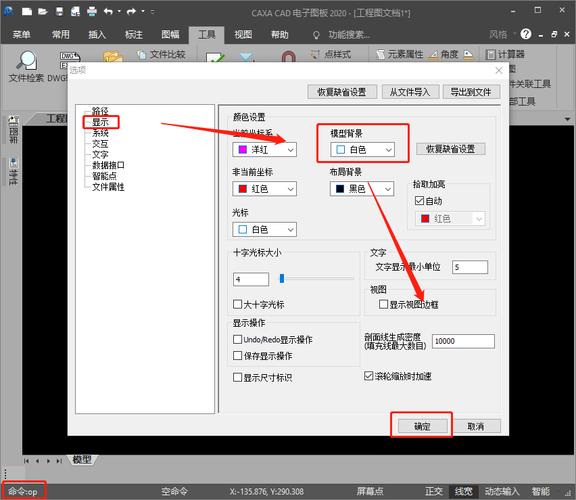
BIM技术是未来的趋势,学习、了解掌握更多BIM前言技术是大势所趋,欢迎更多BIMer加入BIM中文网大家庭(http://www.wanbim.com),一起共同探讨学习BIM技术,了解BIM应用!
相关培训